3DsMax2013主工具栏:“选择并移动”![]() 快捷键【W】
快捷键【W】
选择物体并进行移动操作,移动时根据定义的坐标系和坐标轴向来进行。![]()
3DsMax2013“操纵轴”为移动物体提供了极大的便利,如果放在中央的轴平面上,轴平面也会变成黄色,拖动可自由多方向移动物体;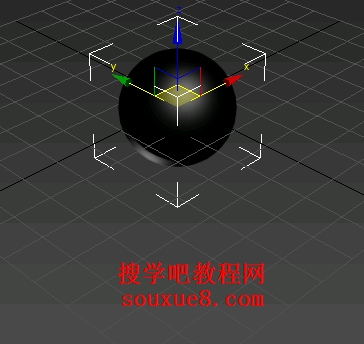
1. 单击3DsMax2013工具栏中的选择并移动”![]() ,在视图中单击选择对象,此时被选中对象上出现操纵轴,将光标移到X轴上,光标变成(移动)形态。
,在视图中单击选择对象,此时被选中对象上出现操纵轴,将光标移到X轴上,光标变成(移动)形态。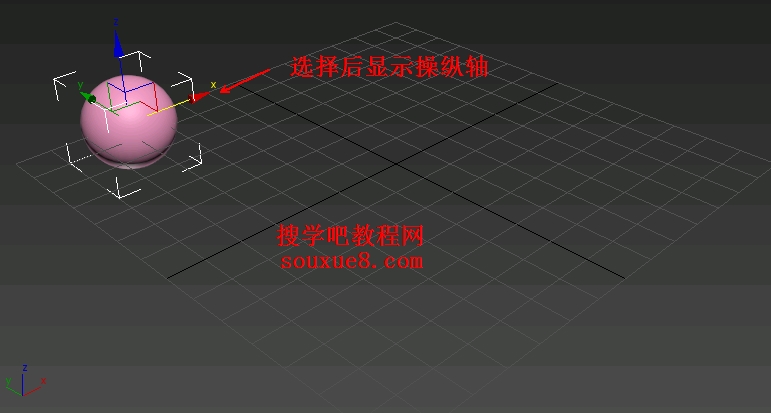
2.按住鼠标并拖曳,移动物体到一定的位置。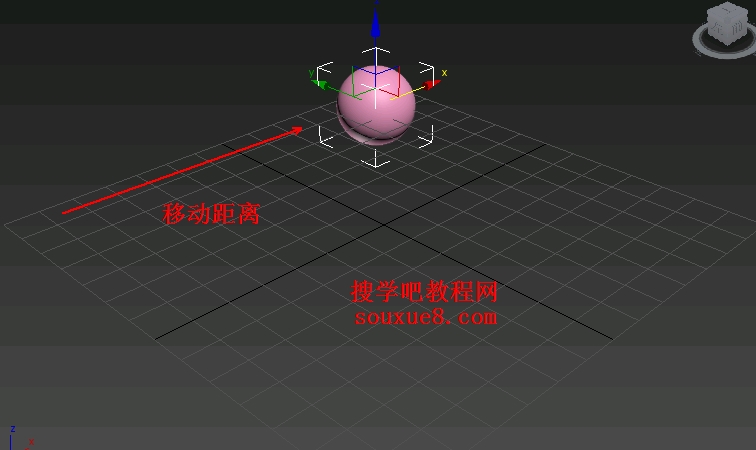
3.将光标移到Y轴上,按住鼠标并拖曳,移动物体到一定的位置。
4.当选择3DsMax2013“选择并移动”![]() 时,在其按钮上按下鼠标右键,可以调出【移动变换输入】对话框,通过数值输入来改变物体的位置。
时,在其按钮上按下鼠标右键,可以调出【移动变换输入】对话框,通过数值输入来改变物体的位置。
“移动变换输入”对话框中:绝对:世界中显示的为物体当前所在的X、Y、Z轴位置;可在偏移:世界中输入要移动的目标位置。
提示:按键盘中的【X】键可以对操纵轴进行隐藏和显示,如果不想使其显示可以将其关闭。按键盘上的【-】和【+】键,可以调节操纵轴的显示大小。
